Как скопировать текст вставки между Android и Mac (руководство Universal Blaperboard)
Опубликовано: 2025-06-05Универсальный буфер обмена - одна из самых полезных и удобных функций, если вы находитесь в экосистеме Apple. Он позволяет легко копировать и вставлять текст и другие файлы между устройствами, не требуя дополнительной настройки или сторонних приложений. Универсальный буфер обмена - одна из моих любимых и наиболее часто используемых функций, и я скучаю по нему каждый раз, когда переключаюсь на смартфон Android.
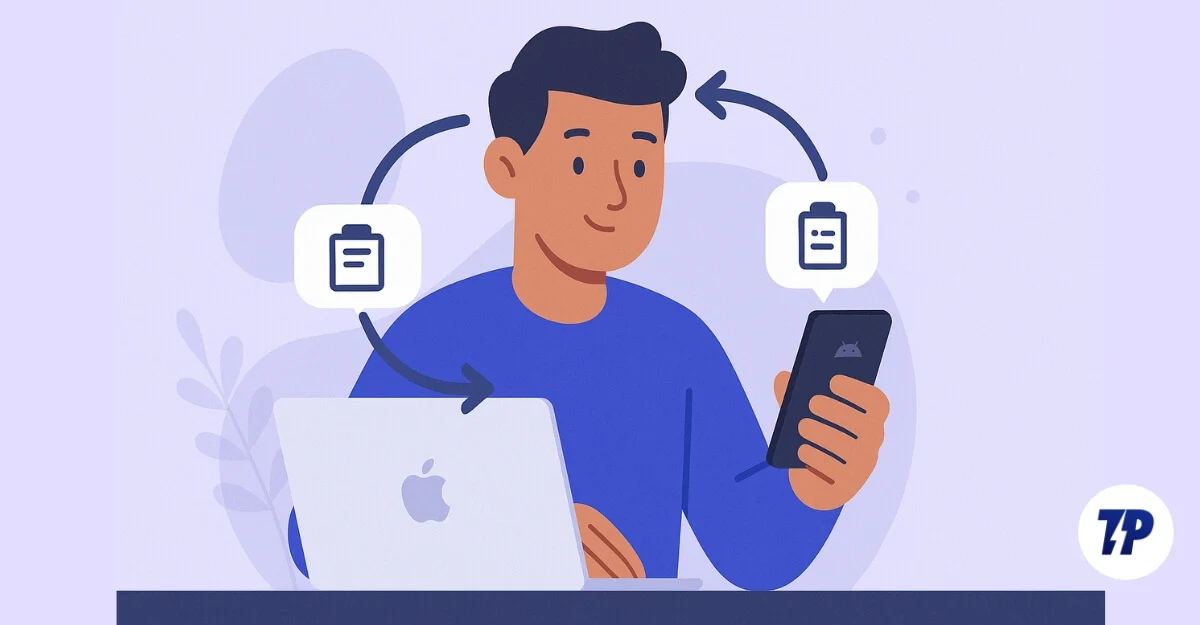
К счастью, если у вас нет iPhone или вы используете телефон Android вместе с вашим Mac, вы также можете получить эту функцию на этих устройствах. Поскольку это не из Apple, опыт не такой плавный, как экосистема Apple, но он выполняет работу.
Если вы действительно ищете альтернативу, есть множество методов, которые позволяют копировать и вставлять текст между телефоном Android и Mac. Я тестировал их в течение последних нескольких недель, и вот что мне нравится и не нравится, и вот что я рекомендую для всех.
Оглавление
Используйте KDE, подключайте к обмену файлами обмена буфером и файлами между Android и Mac
Из всех методов, которые я протестировал, KDE Connect является моим инструментом для обмена контентом буфера обмена между Mac и Android. KDE-это программное обеспечение с открытым исходным кодом, разработанное сообществом. Это означает, что это бесплатно в использовании.
Вы можете легко обмениваться и синхронизировать контент буфера обмена между вашими устройствами, а также он также предлагает дополнительные функции, такие как передача файлов, синхронизация уведомлений, синхронизация устройства и мгновенное обмен файлами, реплицируя ваш опыт Mac и iPhone.
Поскольку KDE Connect является сторонним приложением, есть некоторые ограничения, когда речь идет о копировании контента из Android на Mac. При копировании текста из Android в Mac вам нужно сделать дополнительный ручной шаг, чтобы синхронизировать ваш контент.
Из -за ограничений системы Android после того, как вы копируете что -то на своем Android, будь то текст или любая ссылка, вы должны вручную нажать кнопку «Отправить», чтобы скопировать и вставить ее на свой Mac, и вы должны делать это каждый раз, когда вы пытаетесь обмениваться контентом на свой Mac.
С другой стороны, копирование контента с Mac в Android работает безупречно без каких -либо ручных действий; Вы можете немедленно скопировать текст, и он автоматически отправляется на Android без дополнительных шагов.
Вы можете просто нажать текст и вставить его на свой Android с вашего Mac. Кроме того, для работы этой функции как ваш Mac, так и ваш Android должны быть подключены к одной и той же сети Wi-Fi.
Помимо этого незначительного неудобства при обмене контентом с вашего Android на ваш Mac, мой опыт работы с KDE Connect до сих пор был великолепен, и он безупречен.
KDE не только предлагает универсальный буфер обмена, но также поставляется с другими полезными инструментами, такими как обмен файлами, синхронизация уведомлений, ответ на SMS, управление носителями, отправка ссылок и запуска пользовательских сценариев для вашего смартфона, репликацию всей экосистемы Apple между вашим устройством Mac и Android.
Чтобы использовать KDE Connect между вашим Mac и Android, вам нужно настроить его. Не волнуйтесь, даже если это открытый источник, настройка чрезвычайно проста, даже для начинающих.
- Во -первых, вам нужен Soduto на вашем Mac, вы можете установить и бесплатно загрузить его на официальный сайт Soduto.com.
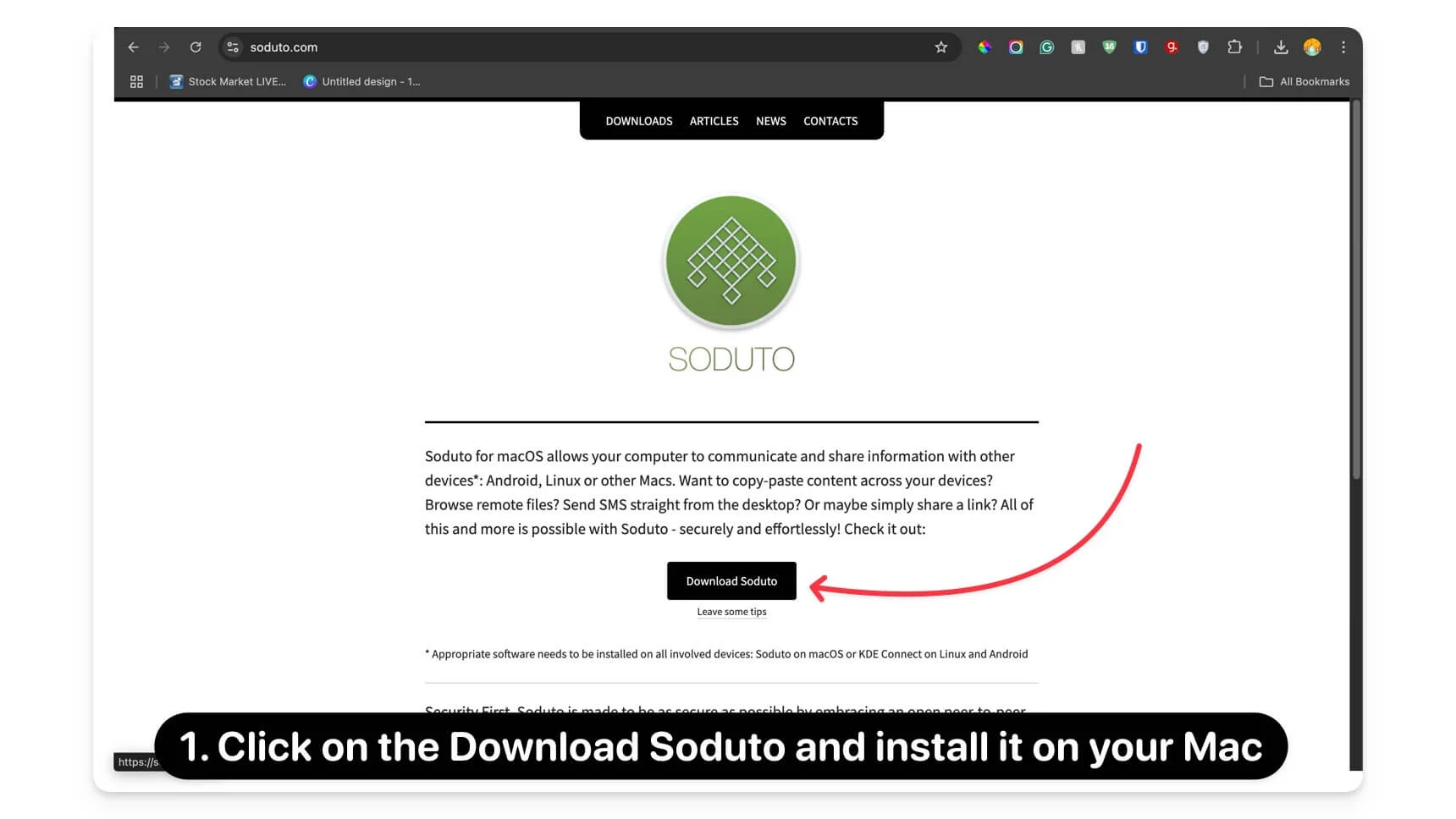
- Затем загрузите и установите бесплатное приложение KDE Connect на свой Android. Он официально доступен в магазине Google Play.
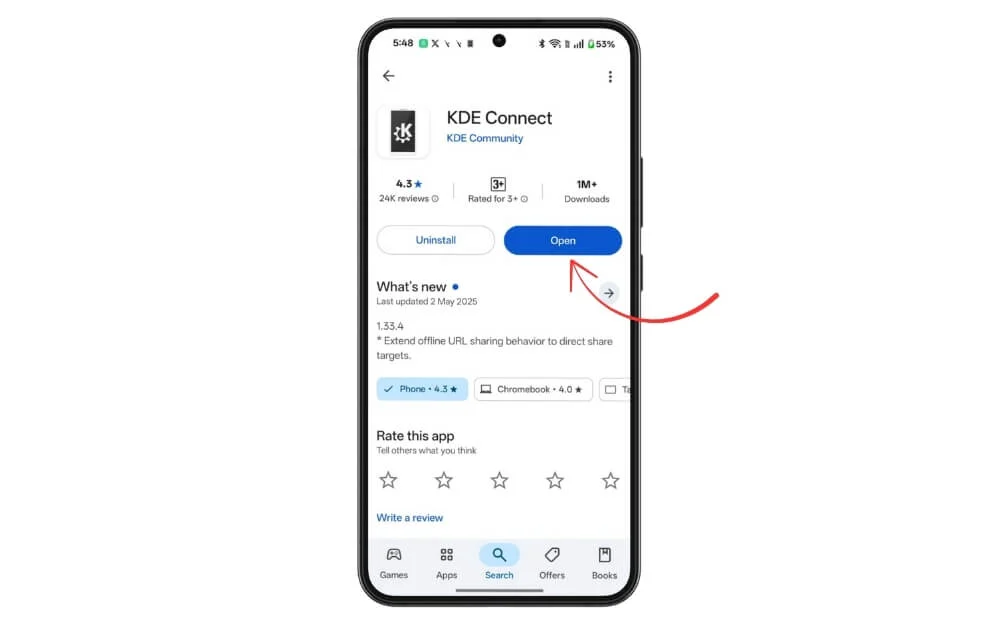
- После того, как вы установили приложение, откройте его и дайте ему необходимое разрешение для запуска.
- Подключите свой Mac и Android к той же сети Wi-Fi и убедитесь, что они работают в той же сети Wi-Fi.
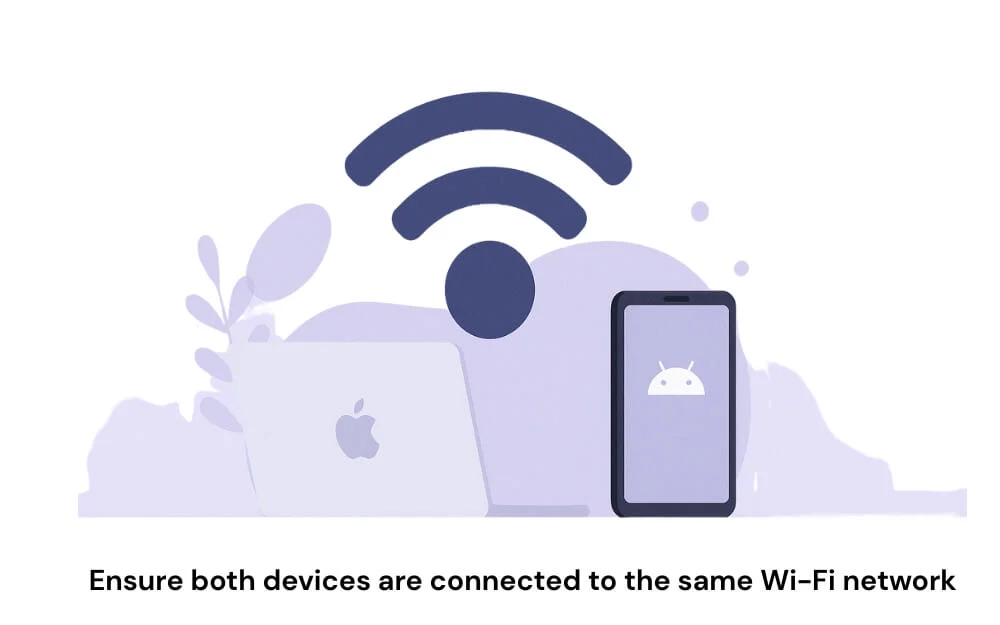
- Как только вы закончите, откройте приложение Soduto на вашем Mac и приложении KDE Connect на вашем Android одновременно. Теперь пройдите начальные шаги в приложении и нажмите «Продолжить приложение Soduto» на вашем Mac.
- Затем приложение Android автоматически обнаруживает ваш Mac в вашей сети при настройке бокового предложения. Нажмите «Продолжить» , и теперь нажмите на опцию «Добавить» или «Пары».
- Когда ваш смартфон Android обнаруживает соединение, нажмите «Пара сейчас».
- На вашем Android откройте приложение KDE Connect и примите запрос на сочетание. Как только вы это сделаете, устройства будут надежно подключены.
- После подключения откройте приложение KDE Connect на своем смартфоне. Нажмите на меню «Трехлеть» в правом верхнем углу экрана и нажмите «Настройки плагина».
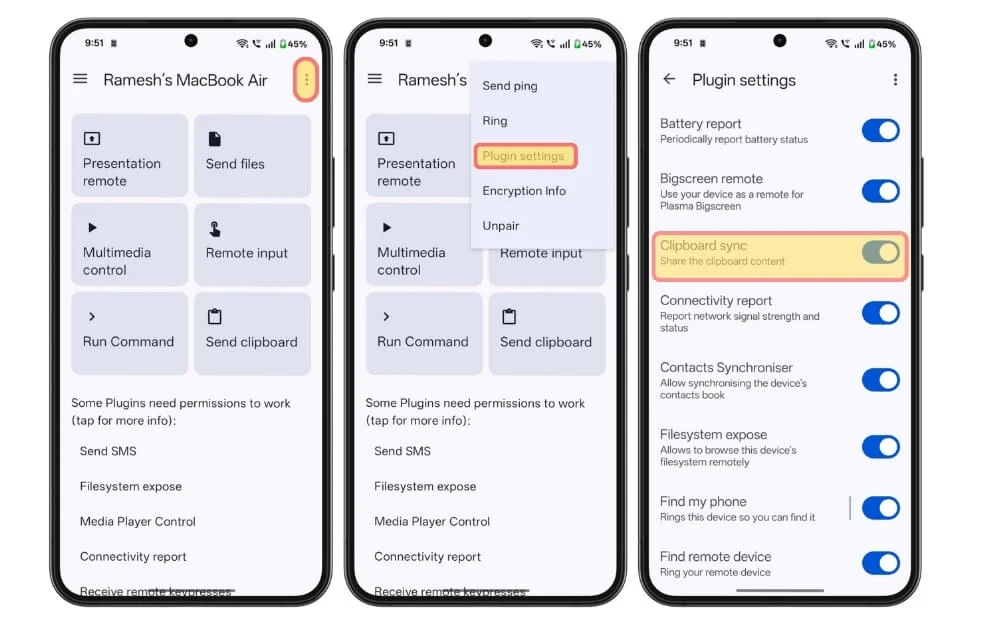
- Теперь выберите или отключите необходимые функции, которые вам нужны или не нужны, и если вы хотите скопировать текст между вашим Mac и вашим Android, убедитесь, что функция синхронизации обмена буфером включена.
Теперь, как только подключены и ваш Android, и Mac, для использования функции Universal Blaperbound просто скопируйте текст или ссылку на вашем Mac, и текст будет автоматически скопирован на ваш смартфон Android.

Однако на Android выберите текст, который вы хотите скопировать, вытяните панель уведомлений и нажмите «Отправить в буфер обмена». Если вы не видите уведомления, убедитесь, что приложение KDE Connect работает в фоновом режиме. Вы также можете включить его для постоянного уведомления, а также отключить функцию оптимизации батареи.
Все контент буфера обмена будет передаваться локально на вашем устройстве, оба устройства должны быть в паре каждый раз, когда вам нужно использовать эту функцию. В отличие от функции Universal Boopburt Apple, KDE Connect, на данный момент, поддерживает только текст и ссылки, без поддержки медиа.
Легко делиться файлами между вашим Mac и Android
Вы также можете использовать KDE подключиться к общим файлам между Android и Mac, например, альтернативой Airdrop. Нажмите на значок Soduto в строке меню, нажмите на устройства, выберите устройство и нажмите на файл «Отправить». Теперь выберите файлы, которыми вы хотите поделиться, и нажмите «Открыть».
Файлы будут автоматически сохранены в вашей папке для загрузки. Вы также можете отправлять файлы между Android и Mac. На вашем Android найдите файл и нажмите на значок «Поделиться», выберите KDE Connect, а затем выберите ваш Mac в качестве пункта назначения, и он будет сохранен в папке загрузки вашего Mac.
Однако одна вещь, которую я заметил за последние две недели использования KDE Connect, это то, что он часто отключается из -за агрессивной оптимизации батареи. Чтобы избежать этого, перед началом работы убедитесь, что оба этих устройства успешно подключены для использования этой функции.
Универсальный буфер обмена на Mac и Android
Я также проверил другие методы, такие как приложение для Copy Paste и Clip Cloud. Тем не менее, они требуют ручной копии и вставки, а также не работают как KDE Connect, поэтому после просмотра нескольких вариантов и нескольких тестов KDE Connect по -прежнему остается выбором для меня и для вас, в качестве лучшей альтернативы универсальному буферному обмену Apple для устройств между Mac и Android.
Если вы хотите сохранить весь свой контент буфера обмена в облаке и хотите облачное решение для копирования и вставки контента буфера обмена из сети, вы можете предпочесть другие сторонние параметры, которые я упомянул. Эти два позволяют вам сохранять скопированный контент и работать с помощью облака, и позволяют вам постоянно хранить контент буфера обмена в этих приложениях.
Часто задаваемые вопросы в универсальном буфер обмена для Mac и Android
1. Могу ли я использовать KDE Connect, когда мой Mac и Android находятся в разных сетях или удаленно (через Интернет)?
KDE Connect работает только в том случае, если оба устройства в паре, то есть ваш Mac и ваш смартфон Android должны быть подключены к одной и той же локальной сети. Если вы хотите использовать или поделиться контентом буфера обмена или использовать Интернет, вы можете попробовать другие бесплатные альтернативы, такие как Clip Cloud.
2. Есть ли способ сделать обмен буфером обмена Android-MAC полностью автоматическим, без ручного нажатия?
При копировании текста из Mac в Android процесс такой же плавный и, на самом деле, даже лучше, чем универсальный буфер обмена Apple для KDE Connect, но из -за политик безопасности и конфиденциальности Android, поделившись содержимого буфера обмена от Android в Mac, требует дополнительного ручного шага. Вы должны вручную нажать на буферизацию отправки, и нет возможности автоматизировать его.
3. Подключает ли поддержка KDE синхронизировать историю буфера обмена или только самый последний предмет?
Нет, KDE Connect только сохраняет и синхронизирует текущее содержание буфера обмена, которое является последним текстом, который вы скопировали с других устройств. На данный момент это не поддерживает ни одного истории буфера обмена. Если вы ищете историю буфера обмена, вы можете попробовать альтернативы, которые я упомянул в статье.
4. Что мне делать, если мой Mac или Android не обнаруживает другое устройство, даже если на том же Wi-Fi?
Это самая распространенная проблема, с которой сталкиваются большинство пользователей. Однако выполнение некоторых простых шагов может легко решить эту проблему. Во-первых, убедитесь, что оба ваших устройства находятся в одной и той же сети Wi-Fi, которая требуется для работы этой функции. Во время начальных этапов вы настроили оба устройства для пары и перенести содержимое буфера обмена. Убедитесь, что оба этих приложения работают в фоновом режиме. Если вы испытываете агрессивную оптимизацию батареи в своей системе, ОС может отключиться на заднем плане, вызывая эти проблемы. Кроме того, если вы находитесь на Mac, убедитесь, что он имеет необходимые разрешения в настройках системы для работы.
5. Есть ли какие-либо ограничения или проблемы конфиденциальности, если несколько пользователей/устройств подключены к одной и той же сети Wi-Fi?
KDE Connect работает только тогда, когда оба устройства были в паре. Вы не можете делиться или копировать контент, даже если другие устройства находятся в одной и той же сети. Он также предлагает возможность удалить, если вы уже были в паре. Чтобы удалить устройства, вы можете перейти к своему Mac, щелкнуть правой кнопкой мыши на устройство и выбрать UnpiR/удалить. Вы также можете сделать это на Android. Перейдите к парному устройству, нажмите на меню и выберите опцию UnpiR.
